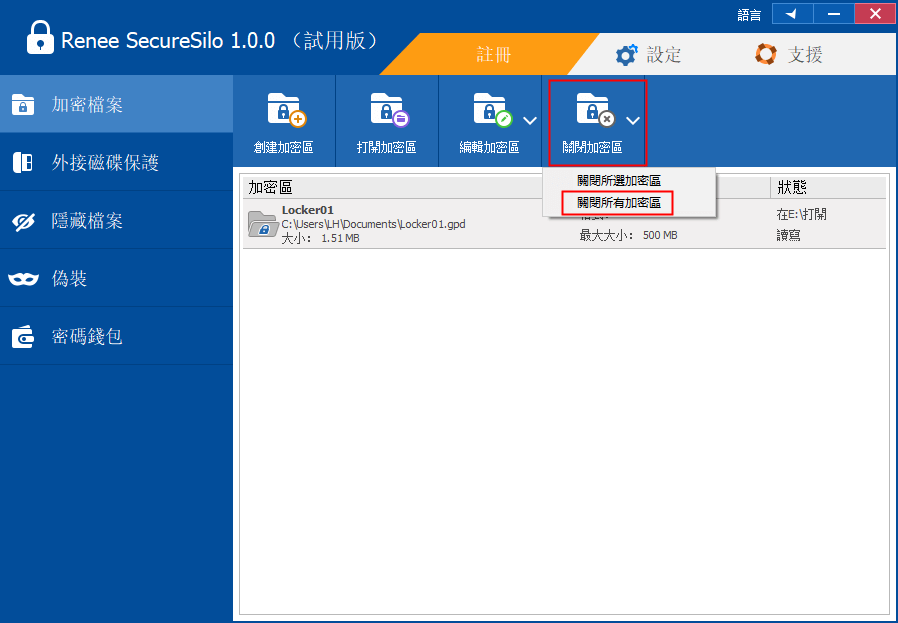2019-12-12 王智偉 測試部技術長
摘要
在日常工作生活中,有時候會用到Lhaplus對檔案資訊進行加密壓縮,但是對於一部分沒有接觸過Lhaplus的用戶來說,實際操作上還是存在一定的難度。那麼接下來這篇文章,將會向您講解如何使用Lhaplus對資檔案資訊進行加密壓縮,並介紹一些其他實用的檔案資訊加密方法。
Lhaplus是一款比較常用的壓縮工具,它不僅能夠生成眾多不同格式的壓縮檔案來減小檔案的大小,還可以對檔案資訊進行加密,防止檔案資訊洩露。
Lhaplus允許為檔案資訊以加密的方式進行壓縮,防止檔案資訊被其他人查看。
1.將要加密壓縮的檔案資訊拖到桌面上的Lhaplus捷徑圖示中。
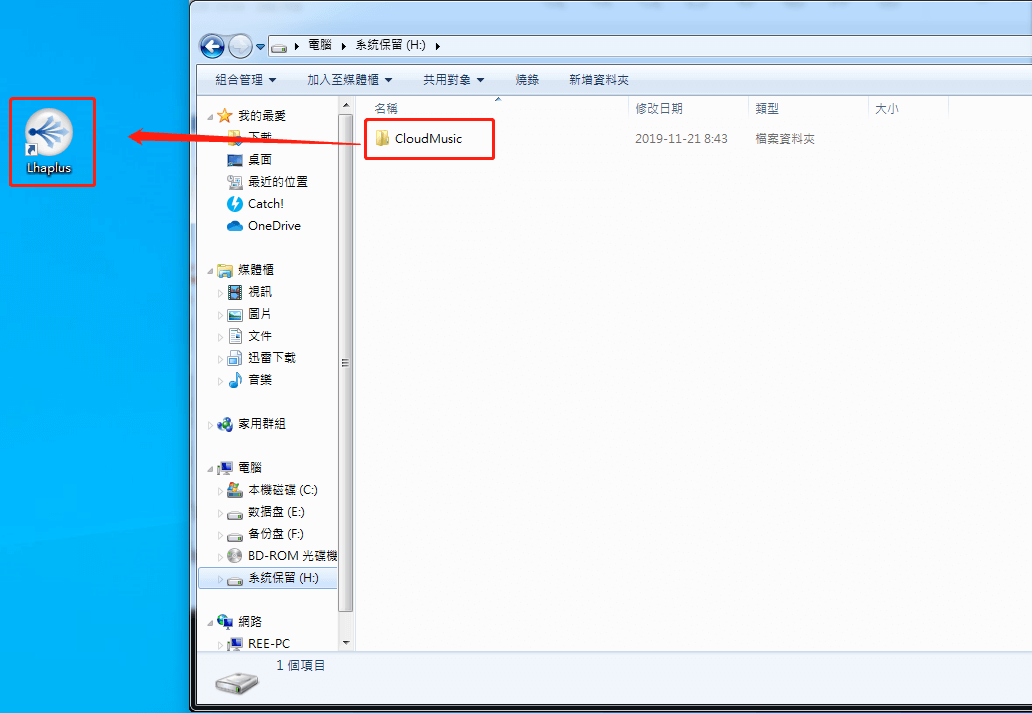
2.在彈出的壓縮確認視窗中,選擇壓縮格式為zip(pass)。
.png)
3.確認壓縮形式為zip(pass)並點擊是。
2.png)
4.在彈出的視窗中輸入密碼為檔案資訊進行加密,輸入密碼後,點擊OK按鈕。
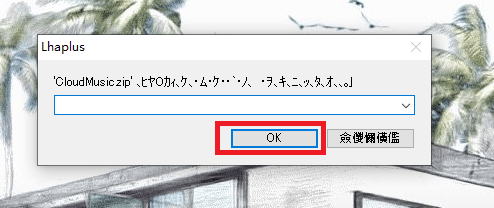
5.在電腦的相應位置生成加密壓縮檔案資訊。
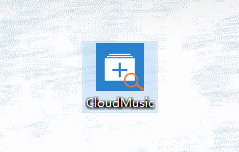
熱點推薦 - ADsRenee資安防護組合 - 批量加密隱私檔案、防止未授權的拷貝 

快速加密 使用虛擬加密區技術,加密檔案1秒完成,檔案隨時改隨時保存。
操作簡單 介面簡潔,簡單易用,程式隱秘,隨時可關閉隱匿。
資料拷貝控制 可禁用USB埠(可設定白名單),完全禁用網路,禁用光碟機,禁用列印機等,禁用指定程式,用密碼防止未授權的檔案拷貝。
保密性好 採用AES256加密演算法,格式不公開,保密性好,支援加密各類型檔案。
全面的資料加密方案 可保護USB裝置/隱藏檔案/偽裝檔案/密碼錢包,另外還支援對USB裝置操作進行記錄。
快速加密 使用虛擬加密區技術,加密檔案1秒完成,檔案隨時改隨...
操作簡單 介面簡潔,簡單易用,程式隱秘,隨時可關閉隱匿。
保密性好 採用AES256加密演算法,格式不公開,保密性好,...
了解更多壓縮軟體 | 加密方式 |
|---|---|
| Lhaplus | Zip2.0標準加密方式 |
| WinRAR | Zip2.0標準PKWARE加密方式、AES進階加密方式 |
| WinZip | Zip2.0標準加密方式、AES進階加密方式 |
| 7Zip | Zip2.0標準加密方式和AES進階加密方式、3DES進階加密方式等其他進階加密方式 |
綜合來說,Lhaplus壓縮軟體的優勢在於能夠生成眾多不同格式的壓縮檔,而缺點表現在其加密方式單一,不同於WinRAR、WinZip、7Zip三款國內常用壓縮軟體,Lhaplus僅支援Zip2.0標準加密方式。
在檔案資訊加密上,除了可以通過壓縮軟體對檔案資訊進行壓縮的方式加密外,還能夠使用專業加密軟體對檔案資訊進行單獨加密。
Renee Secure Silo是一款專業的檔案資訊加密軟體,使用虛擬加密區技術為隱私檔案進行相關加密。借助Renee Secure Silo,可以讓您的電腦即使處於他人使用、送修甚至丟失等情況下,依然能夠避免隱私洩露而造成嚴重後果。
安全等級高 – 軟體使用了先進的AES256加密技術,又採用私有格式的虛擬加密區,因此市面上還沒有任何可行的破解程式能夠強行破解。
1.在官網上下載Renee Secure Silo並正確安裝。
2.安裝完成後,打開Renee Secure Silo,進入主介面。
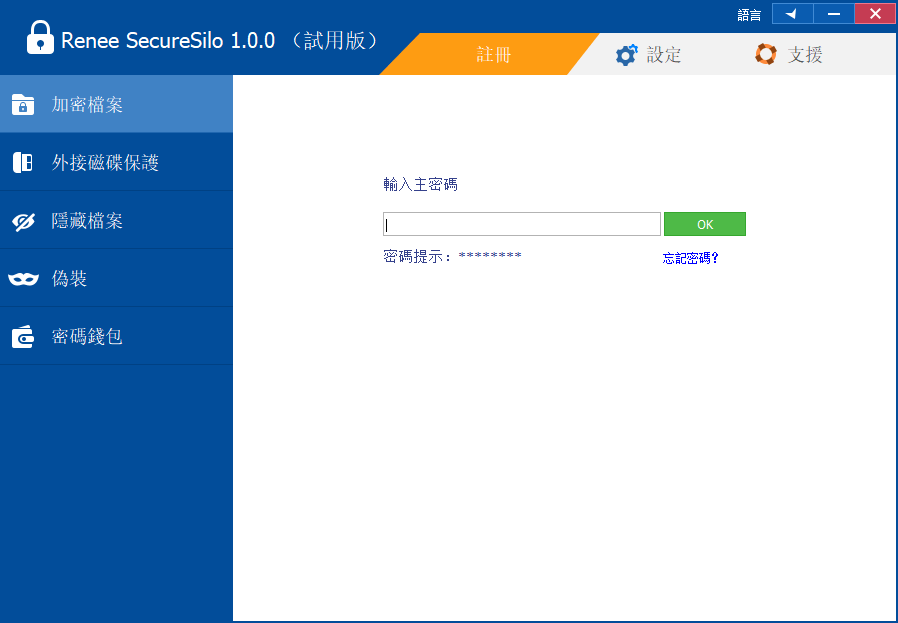
3.在主介面,會提示使用者輸入主密碼(在Renee Secure Silo安裝過程中會要求使用者設定軟體密碼,防止他人登入該軟體,惡意篡改資訊),在輸入完成主密碼後,點擊確定按鈕。
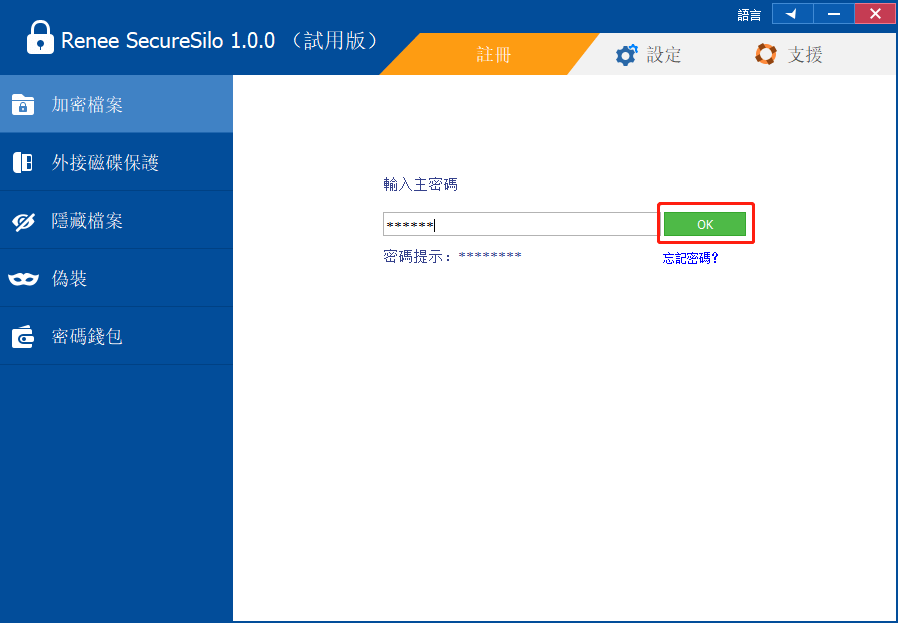
4.密碼正確後,進入加密檔案介面。點擊創建加密區按鈕,進入相應介面。(加密區為虛擬加密區,可將檔案資訊存放入虛擬加密區達到加密的目的)。
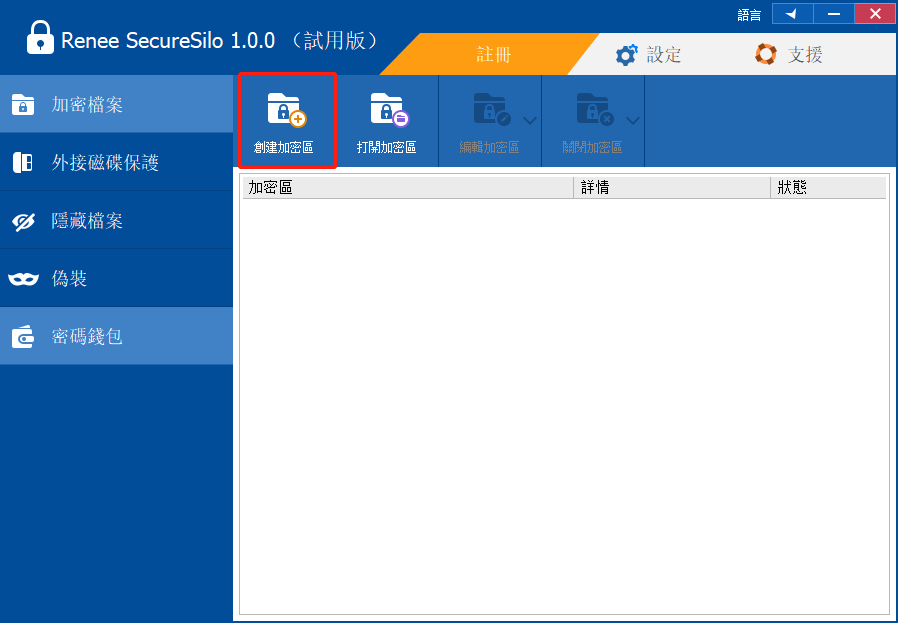
5.在創建加密區介面,填寫加密區名字和相應的保存位置,點擊下一步按鈕。
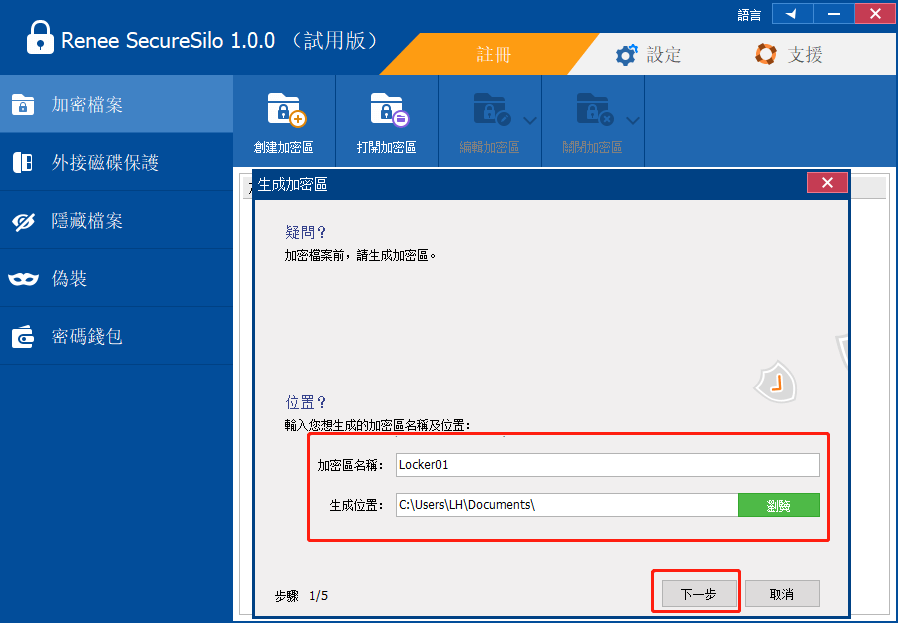
6.在創建加密區第二步介面,為加密區設定密碼加密檔案資訊。輸入過程中,系統會自動分析密碼強度以便使用者參考,確認密碼後,點擊下一步按鈕。
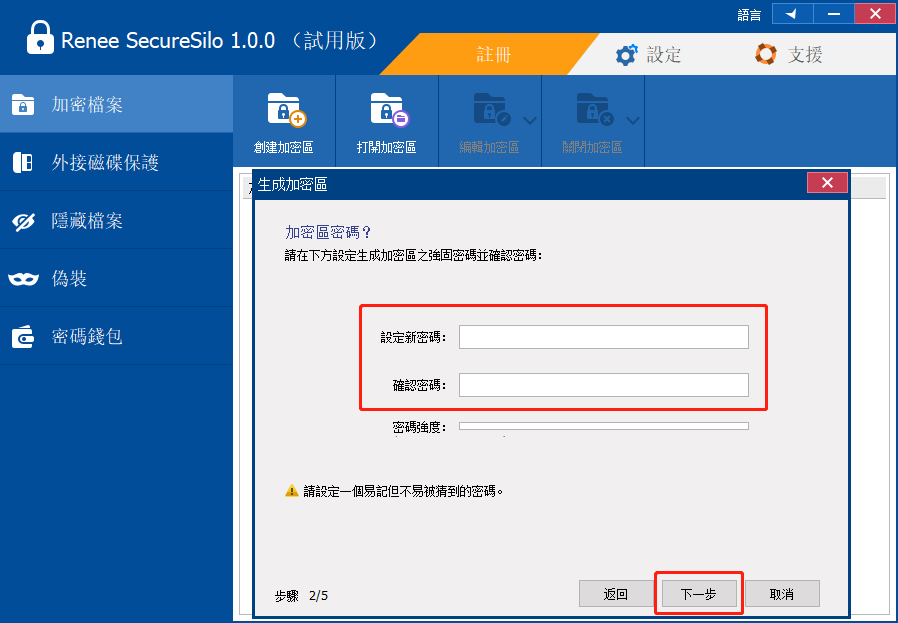
7.在創建加密區第三步介面,為加密區選擇大小,使用者可以通過自訂按鈕選擇加密區的具體大小,確認完成後,點擊下一步按鈕。
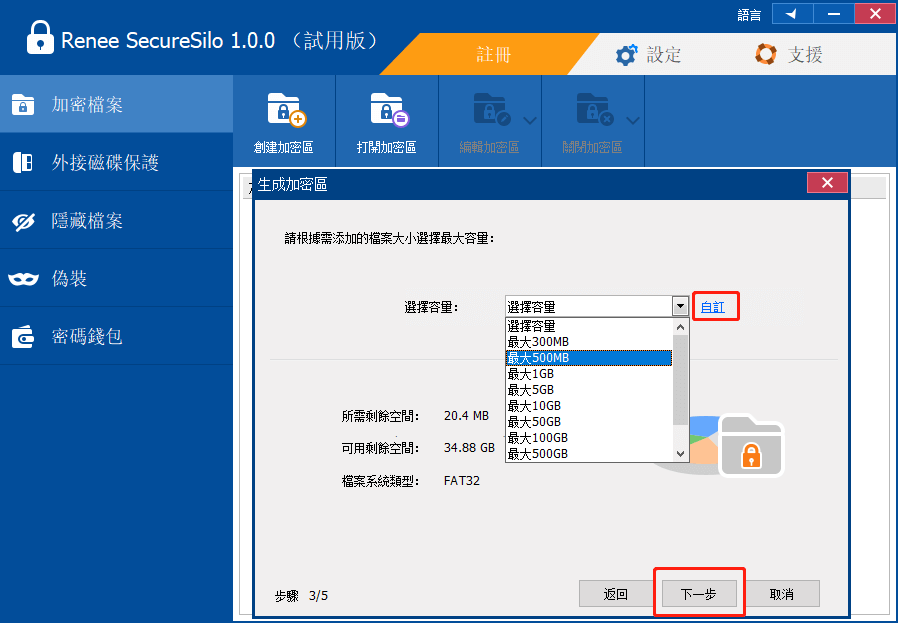
8.稍等片刻後,即可成功創建加密區,點擊完成按鈕。
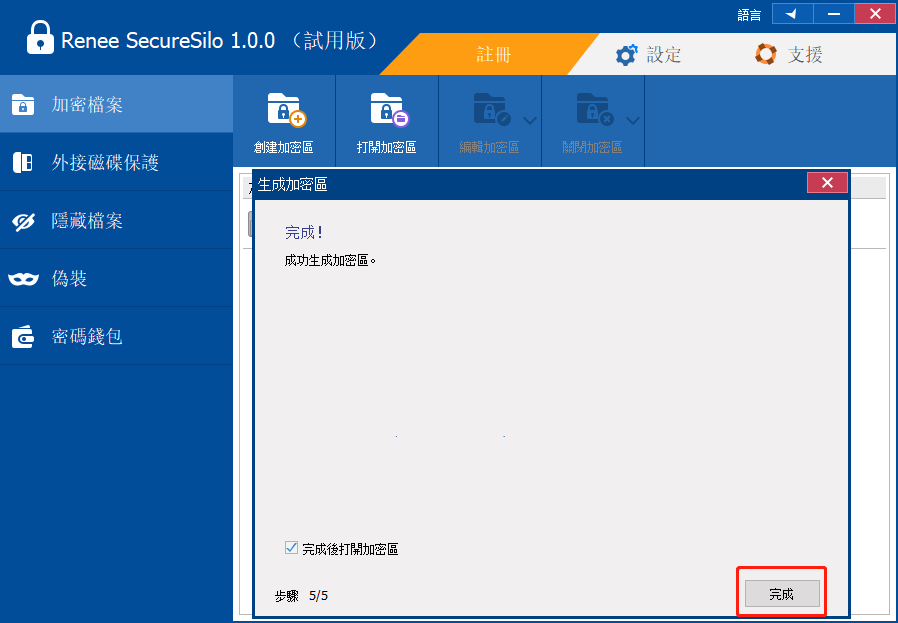
9.返回到加密檔案介面,游標移至剛創建的加密區上,按一下滑鼠右鍵,在彈出的下拉選項中點擊打開按鈕。
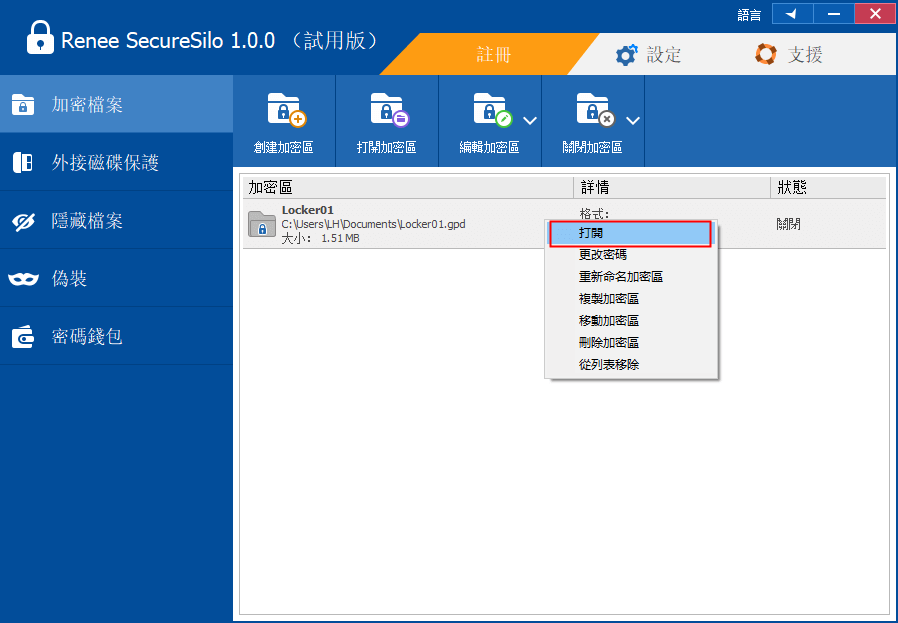
10.在打開加密區介面,輸入密碼,點擊打開按鈕。
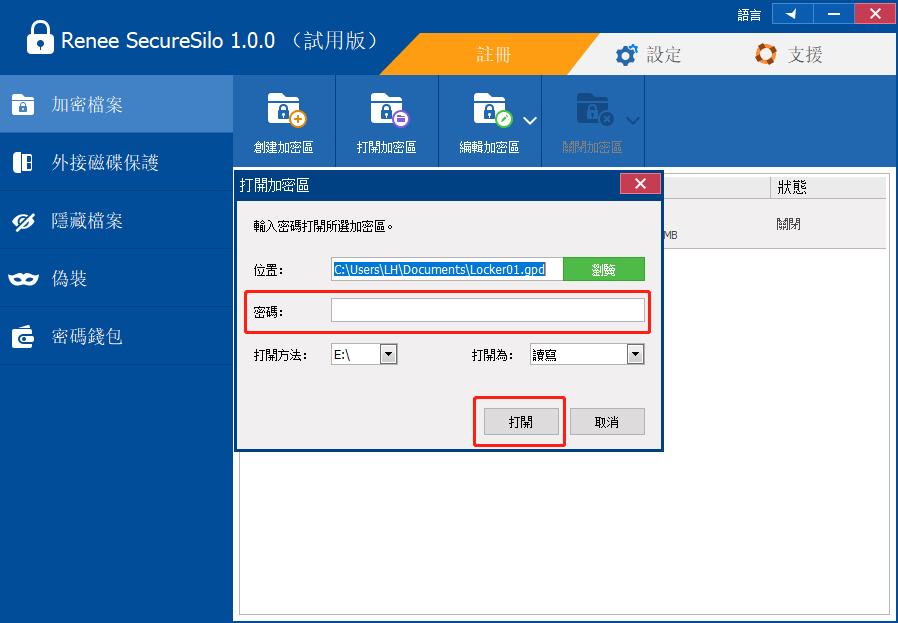
11.將需要加密的檔案轉移至該加密區即可。
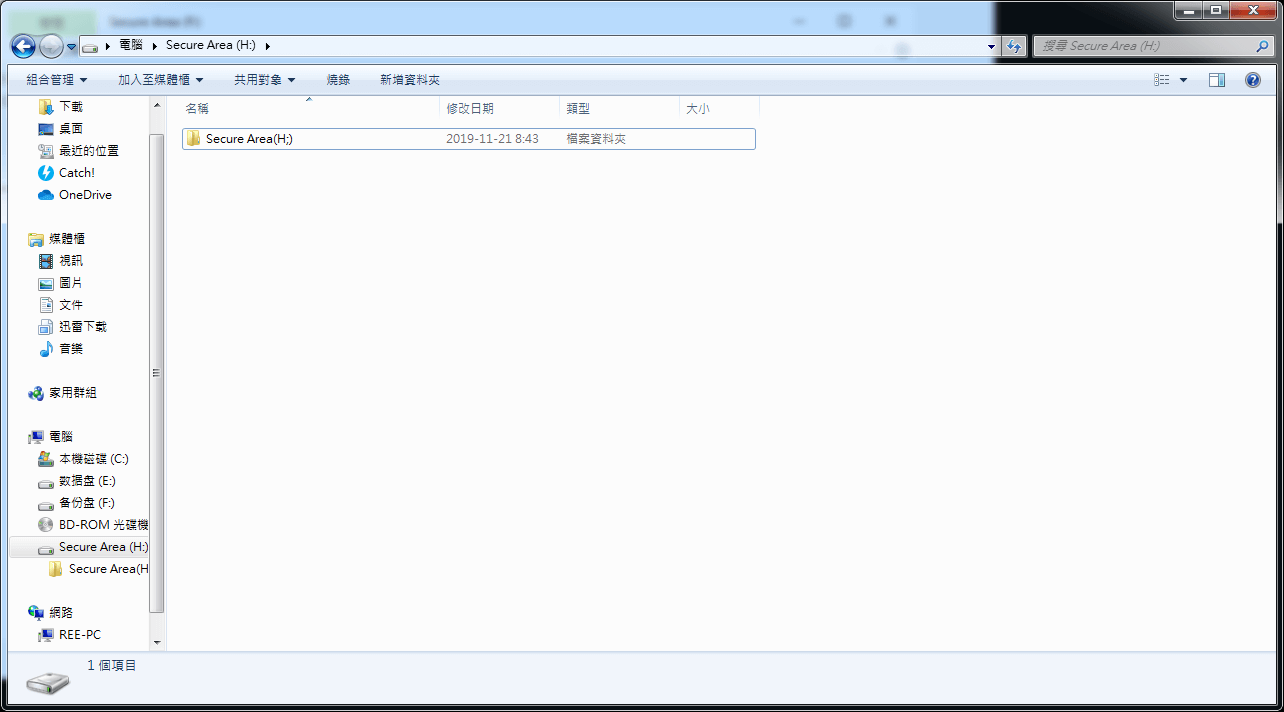
12.轉移完畢後,返回到加密檔案介面,點擊關閉加密區按鈕,在其下拉選項中點擊關閉所有打開的加密區按鈕。這樣下次打開該加密區前需要先輸入密碼才能查閱裡面檔案資訊,達到加密檔案資訊的目的。